Modo de compatibilidad de Windows 7 y Windows 8.1
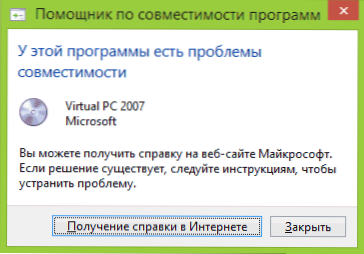
- 3709
- 150
- Gilberto García
En este material, le diré en detalle sobre cómo lanzar un programa o un juego de modo de combinabilidad con la versión anterior del sistema operativo en Windows 7 y Windows 8.1, ¿Cuál es un modo de compatibilidad y en qué casos su uso con una alta probabilidad puede resolver estos u otros problemas para usted?.
Comenzaré con el último punto y daré un ejemplo que tuve que enfrentar muy a menudo: después de instalar Windows 8, no pude instalar controladores y programas en la computadora, había un mensaje de que la versión actual del sistema operativo no es compatible o este programa tiene problemas de compatibilidad. La solución más simple y habitual es iniciar la instalación en modo de compatibilidad con Windows 7, en este caso, todo es exitoso casi siempre, porque estas dos versiones del sistema operativo son casi las mismas, solo un algoritmo de cheque integrado en el instalador. no sé "sobre la existencia de los ocho, ya que se lanzó anteriormente, aquí e informes sobre incompatibilidad.
En otras palabras, el modo de compatibilidad de Windows le permite iniciar programas que tienen problemas en la versión del sistema operativo que está actualmente instalado, para que "crean" que se lanzan en una de las versiones anteriores.
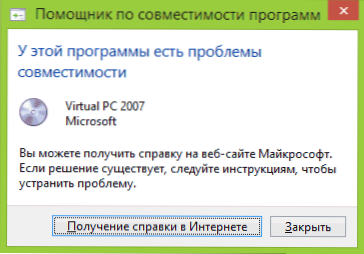
Atención: no use el modo de compatibilidad con antivirus, programas para verificar y corregir archivos del sistema, utilidades de disco, ya que esto puede conducir a consecuencias indeseables. También le recomiendo que veas si no hay ningún programa que necesite en el sitio web oficial del desarrollador en una versión compatible.
Cómo iniciar el programa en modo de compatibilidad
En primer lugar, mostraré cómo iniciar el programa en el modo de compatibilidad en Windows 7 y 8 (u 8.1) manualmente. Esto se hace muy simple:
- Haga clic en el botón derecho del mouse al archivo del programa ejecutable (exe, msi, etc.D.), seleccione "Propiedades" en el menú contextual.
- Abra la pestaña Compatibilidad, marque el elemento "Ejecute el programa en modo de combinabilidad", y en la lista seleccione la versión de Windows, que se requiere para proporcionar compatibilidad.

- También puede establecer el lanzamiento del programa en nombre del administrador, limitar la resolución y el número de colores utilizados (puede ser necesario para los viejos programas de 16 bits).
- Presione el botón Aceptar para aplicar el modo de compatibilidad para el usuario actual o "cambiar los parámetros para todos los usuarios" para que se utilicen para todos los usuarios de computadoras.
Después de eso, puede intentar comenzar el programa nuevamente, esta vez se lanzará en modo de combinabilidad con la versión elegida de Windows.
. .
Aplicación automática de parámetros de compatibilidad al programa
Windows tiene un asistente construido en compatibilidad de programas que pueden intentar determinar qué modo se requiere ejecutar el programa para que funcione de la manera correcta.
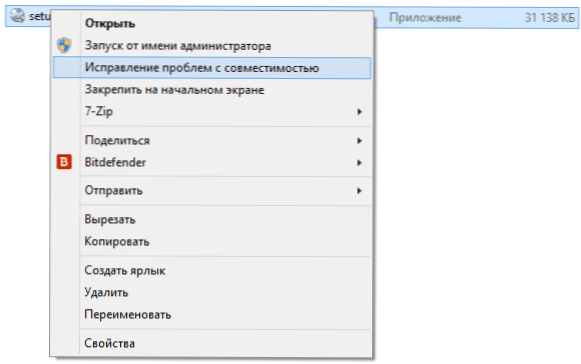
Para usarlo, haga clic en el mouse con el mouse derecho en el archivo ejecutable y seleccione el elemento del menú "Corrección de problemas de compatibilidad".
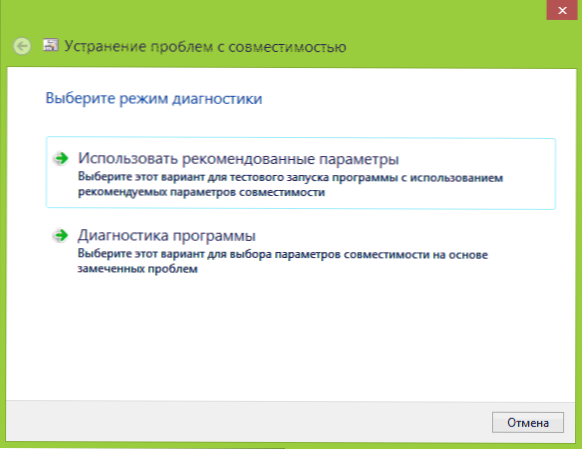
Aparecerá la ventana "Corrección de problemas", y después de eso hay dos opciones de elección:
- Utilice los parámetros recomendados (lanzar con parámetros de compatibilidad recomendados). Al elegir este elemento, verá una ventana con los parámetros que se aplicarán (se determinan automáticamente). Presione el botón "Verifique el programa" para iniciarlo. En el caso de la buena suerte, después de cerrar el programa, se lo invitará a guardar el modo de compatibilidad creado.

- Diagnóstico del programa: para seleccionar parámetros de compatibilidad dependiendo de los problemas que surjan con el programa (usted mismo puede indicar qué problemas son).
En muchos casos, la selección automática y el lanzamiento del programa en el modo de compatibilidad con el asistente es bastante eficiente.
Instalación del modo de compatibilidad del programa en el editor de registro
Y finalmente, hay una forma de habilitar el modo de compatibilidad para un programa en particular utilizando el editor de registro. No creo que realmente sea útil para alguien (en cualquier caso, de mis lectores), pero la oportunidad está presente.
Entonces, aquí está el procedimiento necesario:
- Presione las teclas Win+R en el teclado, ingrese Regedit y haga clic en Enter.
- En el editor de apertura del registro, abra la sucursal HKEY_CURRENT_USER \ Software \ Microsoft \ Windows NT \ CurrentVersion \ AppCompatFlags \ capas
- Haga clic en el botón derecho del mouse en el lugar gratuito a la derecha, seleccione "Crear" - "Parámetro Strite".
- Ingrese la ruta completa al programa como el nombre del parámetro.
- Haga clic en él con el botón derecho del mouse y haga clic en "Cambiar".
- En el campo "Significado", ingrese solo uno de los valores de compatibilidad (se enumerará a continuación). Al agregar a través de la brecha el valor de RunAsadmin, también activará el lanzamiento del programa en nombre del administrador.
- Haz lo mismo para este programa en HKEY_LOCAL_MACHINE \ Software \ Microsoft \ Windows NT \ CurrentVersion \ AppCompatFlags \ capas
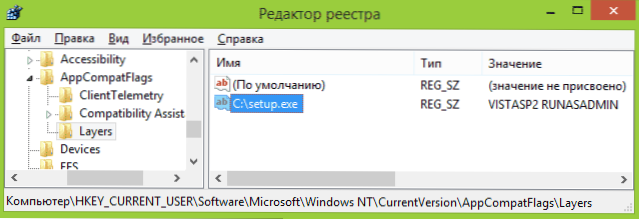
Puede ver un ejemplo de uso en una captura de pantalla anterior - Programa de configuración.EXE se lanzará desde el administrador en modo de compatibilidad con Vista SP2. Valores disponibles para Windows 7 (versión izquierda - Windows en el modo de combinabilidad con el que se lanzará el programa, a la derecha está el valor de datos para el editor de registro):
- Windows 95 - Win95
- Windows 98 y yo - Win98
- Windows NT 4.0 - NT4SP5
- Windows 2000 - Win2000
- Windows XP SP2 - WinXPSP2
- Windows XP SP3 - WinXPSP3
- Windows Vista - VISTARTM (VISTASP1 y VISTASP2 - Para el paquete de servicio correspondiente)
- Windows 7 - Win7rtm
Después de los cambios realizados, cierre el editor de registro y reinicie la computadora (preferiblemente). La próxima vez que se lance el programa con los parámetros seleccionados.
Quizás el lanzamiento de programas en el modo de combatibilidad lo ayudará a corregir los errores que han surgido. En cualquier caso, la mayoría de los que se crearon para Windows Vista y Windows 7 deberían funcionar en Windows 8 y 8.1, y los programas escritos para XP con una alta probabilidad se pueden lanzar en los siete (bueno, o usar el modo XP).

